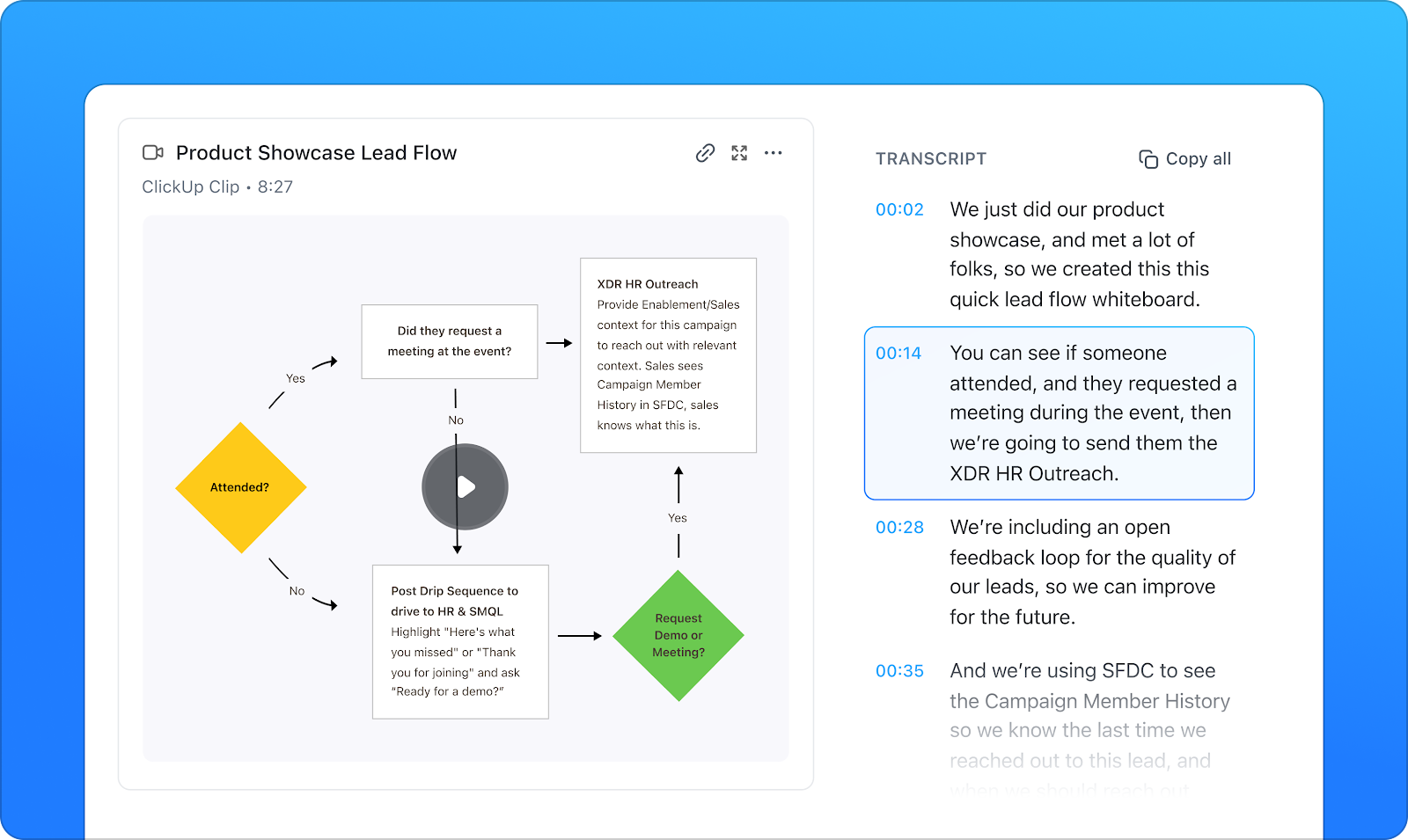Capturar sua tela deve ser simples.
Talvez você esteja gravando um tutorial, salvando uma reunião para mais tarde ou exibindo um momento importante de um jogo. Seja qual for o caso, a última coisa que você precisa é de imagens instáveis, tempo de gravação limitado ou um software pesado que atrapalhe seu trabalho.
Algumas ferramentas são básicas, enquanto outras são repletas de recursos de edição, sobreposições e opções de transmissão ao vivo. Escolher a ferramenta certa depende das suas necessidades.
Para facilitar, aqui está um resumo das melhores opções de software de gravação de tela para Windows — o que eles fazem bem, onde ficam aquém e qual deles se adapta melhor às suas necessidades. 🏆
Os melhores softwares de gravação de tela para Windows em resumo
Aqui está uma comparação direta dos melhores gravadores de tela para Windows:
| Nome da ferramenta | Ideal para (tamanho da equipe) | Melhores recursos | Preços |
|---|---|---|---|
| ClickUp | Indivíduos, pequenas empresas, empresas de médio porte, grandes empresas | Gravação de tela integrada com integração de projetos/tarefas, transcrição e resumos por IA, compartilhamento de vídeo assíncrono | Plano gratuito disponível; preços personalizados para empresas |
| OBS Studio | Indivíduos e empresas de médio porte | Fluxos de trabalho automatizados, modos de captura avançados, editor de imagens integrado e convenções de nomenclatura personalizadas | Gratuito (código aberto) |
| Loom | Indivíduos e pequenas equipes | Comentários com marcação de tempo, análise de envolvimento do espectador, edição básica e miniaturas | Plano gratuito disponível; preços personalizados para empresas |
| Camtasia | De pequenas empresas a grandes corporações | Questionários interativos e elementos clicáveis, mídia livre de royalties, efeitos visuais e transições | Teste gratuito disponível |
| ScreenPal | Indivíduos e educadores | Legendas automáticas, narração em texto para voz, corte de vídeo integrado e sobreposições | Plano gratuito disponível; preços personalizados para empresas |
| ShareX | Usuários técnicos e desenvolvedores | Legendas automáticas, narração em texto para voz, corte de vídeo integrado e sobreposições | Gratuito |
| Snagit | Indivíduos e equipes de documentação | Extração de texto de capturas de tela, captura sequencial de etapas, anotações personalizadas e carimbos | Teste gratuito disponível; preços personalizados para empresas |
| Movavi Screen Recorder | Indivíduos e pequenas empresas | Gravação programada, desenho na tela, captura de áudio duplo com predefinições de exportação | Teste gratuito disponível; preços personalizados para empresas |
| Icecream Screen Recorder | Usuários casuais e freelancers | Seleção de área com precisão de pixels, configurações baseadas em perfis, limites de duração para gravações cronometradas | Versão gratuita disponível; preços personalizados para empresas |
| Bandicam | Cenas de gravação personalizáveis, mixagem de áudio em tempo real, qualidade sem perdas e codificação avançada | Captura com alta taxa de quadros acelerada por hardware, compressão em tempo real, chroma key para sobreposições de webcam | Teste gratuito disponível; preços personalizados para empresas |
O que você deve procurar em um software de gravação de tela para Windows?
Ao selecionar um software de gravação de tela para Windows, certifique-se de que ele tenha estes recursos essenciais:
- Qualidade de gravação: procure opções de resolução de até 4K, taxas de quadros suaves de pelo menos 30 FPS e captura de áudio nítida e sem distorção para resultados de alta qualidade
- Interface do usuário: Escolha um layout simples, controles claramente identificados e configurações de gravação facilmente acessíveis para que a maioria das pessoas possa usá-lo sem problemas
- Recursos de gravação: Confirme a integração perfeita da webcam, captura de várias fontes de áudio, gravação de áudio do sistema e do microfone e seleção flexível de tela para melhor controle sobre as gravações
- Otimização de desempenho: Garanta a aceleração de hardware para uma gravação mais suave, uso mínimo da CPU para evitar atrasos e ajuste da taxa de quadros em tempo real para compatibilidade com o sistema
- Recursos de edição: Opte por ferramentas integradas de corte e recorte, opções fáceis de anotação, sobreposições de texto, efeitos visuais básicos, transições para cortes perfeitos e redução de ruído
- Opções de exportação e compartilhamento: Selecione um software que suporte vários formatos de arquivo, incluindo MP4 e AVI, upload direto para plataformas como o YouTube, configurações personalizáveis de resolução e taxa de quadros e integração com armazenamento em nuvem
🔍 Você sabia? O mercado global de softwares de gravação de tela foi avaliado em US$ 1,2 bilhão em 2023 e deve crescer para US$ 2,1 bilhões até 2031, a uma taxa composta de crescimento anual (CAGR) de 6,5%. Esse rápido crescimento é impulsionado pela crescente demanda por aprendizagem online, trabalho remoto e conteúdo de jogos.
Os melhores softwares de gravação de tela para Windows
Aqui está a nossa lista dos melhores softwares de gravação de tela para Windows. ✅
1. ClickUp (ideal para gerenciamento de projetos com gravação de tela integrada)
Gravar sua tela é apenas uma parte do processo. Você também precisa de uma maneira de armazenar, compartilhar e colaborar nessas gravações sem precisar alternar entre vários aplicativos. É aí que o ClickUp se destaca.
O ClickUp é o aplicativo completo para o trabalho, que combina gerenciamento de projetos, gerenciamento de conhecimento e chat, tudo com tecnologia de IA que ajuda você a trabalhar de forma mais rápida e inteligente. Ele também inclui gravação de tela integrada, para que você possa capturar e compartilhar vídeos sem precisar alternar entre ferramentas.
ClickUp Clips
O ClickUp Clips permite gravar a tela e a câmera para criar explicações claras e detalhadas sem precisar digitar tudo. Você também pode adicionar uma narração em off. Cada clipe é conectado ao seu trabalho, para que as ideias não se percam em mensagens ou e-mails intermináveis.
Suponha que um gerente de produto precise orientar a equipe de desenvolvimento sobre um bug na versão mais recente do software. Eles gravam um clipe, replicando o erro passo a passo na tela e explicando o problema por meio de uma narração. Esse passo a passo visual garante que a equipe veja exatamente o que está errado, reduzindo a falta de comunicação e acelerando a correção.
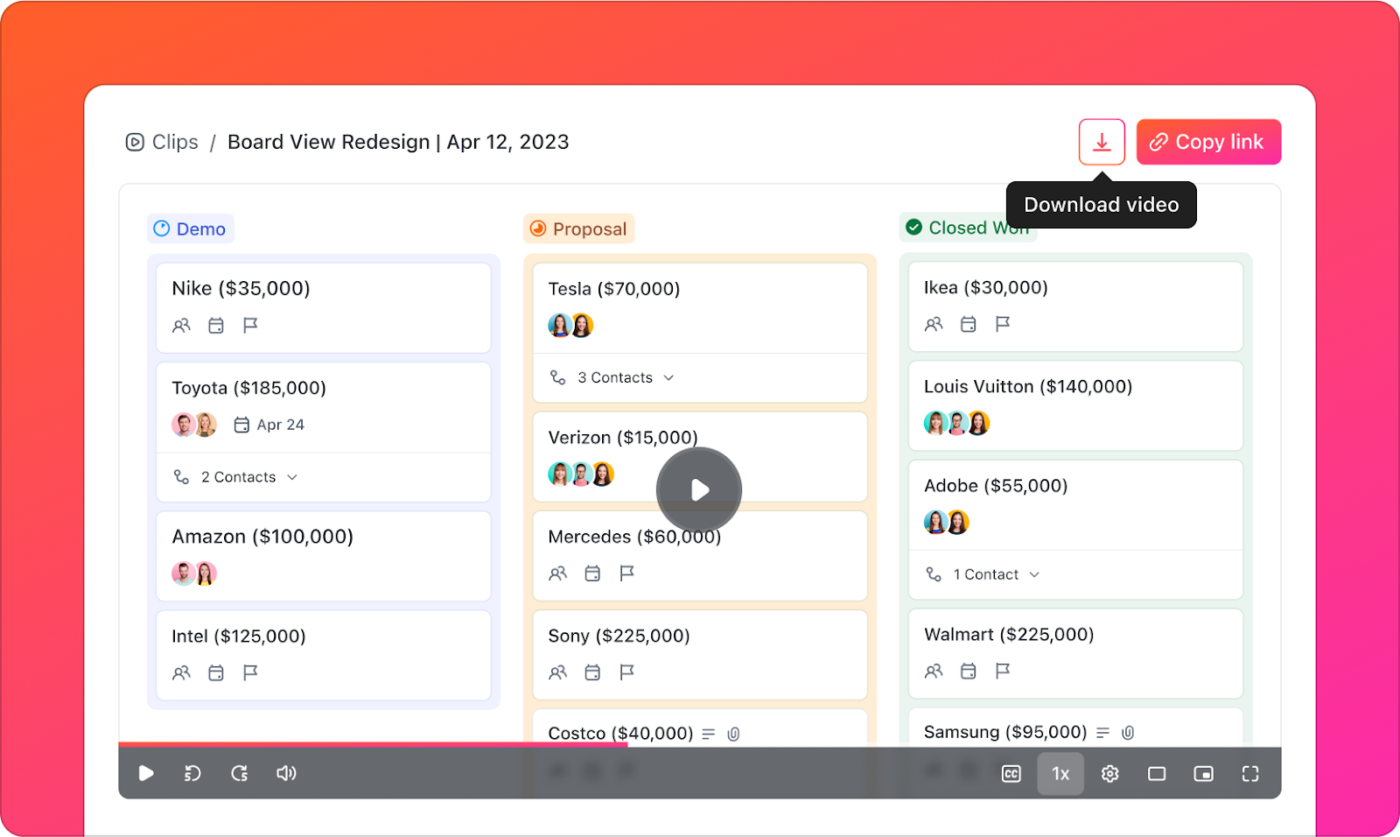
Gravar o problema é apenas o primeiro passo — resolver é o próximo. Com o ClickUp Tasks, o gerente de produto pode anexar o Clip diretamente a uma tarefa e atribuí-lo à equipe de engenharia. Isso garante que eles tenham todos os detalhes antecipadamente, reduzindo perguntas repetidas e garantindo que o bug seja resolvido o mais rápido possível.
Os desenvolvedores podem comentar a tarefa para obter mais contexto, marcar colegas de equipe e atualizar o status do progresso em tempo real, garantindo uma colaboração perfeita.
Mas o valor da comunicação de vídeo assíncrona com o Clips não termina aqui. Ele se estende à documentação, treinamento e compartilhamento de conhecimento.
Suponha que um coordenador de treinamento esteja criando um guia de integração para novos funcionários. Ele incorpora gravações de tela diretamente no ClickUp Docs, fornecendo instruções visuais passo a passo. Os novos funcionários podem assistir a demonstrações em tempo real sobre como navegar nos sistemas internos, enviar relatórios de despesas ou acessar arquivos compartilhados, tornando o processo de aprendizagem mais rápido e intuitivo.
ClickUp Brain
O ClickUp Brain, o assistente de IA integrado, torna as gravações de tela ainda mais poderosas, transcrevendo-as automaticamente e transformando insights em ação.
Por exemplo, um gerente de projeto grava um clipe explicando uma mudança nos prazos e prioridades para o lançamento de um produto. O gravador de tela com IA transcreve os pontos principais, destaca atualizações críticas e ajuda a convertê-los em tarefas, quando necessário. A equipe de marketing pode obter instantaneamente uma lista de tarefas atualizada, sem precisar assistir novamente ou fazer anotações manualmente a partir dos vídeos.
Veja como funciona:
ClickUp AI Notetaker

Enquanto o Brain extrai itens de ação, o ClickUp AI Notetaker garante que nenhuma informação importante das discussões seja perdida, seja em uma sessão de brainstorming, uma revisão de estratégia de jogo ou uma aula online.
Ele grava discussões inteiras, transcreve cada palavra e destaca os pontos principais — tudo sem que ninguém precise levantar um dedo. Após uma reunião de professores ou sessão de planejamento de aulas, a transcrição é anexada a uma tarefa do ClickUp, fornecendo uma descrição clara das ações a serem realizadas, como atualizar o programa da disciplina, revisar as políticas de avaliação ou agendar reuniões de pais e professores.
Agora, se você quiser saber como o ClickUp AI Notetaker transforma reuniões em itens de ação instantâneos, veja como funciona neste vídeo!
Melhores recursos do ClickUp
- Reprodução automática de clipes no chat: Coloque um link de clipe no chat do ClickUp e ele será incorporado instantaneamente para visualização perfeita, sem necessidade de abrir outra guia ou aplicativo
- Grave clipes dentro de conversas: Toque no ícone de vídeo em qualquer chat, comentário ou tarefa no ClickUp para capturar sua tela e compartilhar atualizações sem sair do ClickUp
- Adicione comentários com marcação de tempo: Clique em qualquer lugar de um clipe para deixar comentários precisos, fazer perguntas ou destacar momentos importantes para sua equipe
- Encontre tudo em um hub centralizado: Acesse todas as suas gravações no ClickUp Clips Hub, mantendo tudo organizado e fácil de encontrar
- Transcreva reuniões de qualquer plataforma: Capture cada palavra do Teams, Meet ou Zoom e, em seguida, armazene e pesquise transcrições diretamente no ClickUp
- Aplique modelos para garantir a consistência: experimente modelos de planos de comunicação para criar uma estratégia abrangente para comunicações assíncronas em toda a organização
Limitações do ClickUp
- Os clipes têm limite de 45 minutos, portanto, sessões mais longas precisam ser divididas em várias gravações
- Você pode gravar e compartilhar clipes instantaneamente, mas não há como destacar, desenhar ou fazer anotações na tela durante a gravação
Preços do ClickUp
Avaliações e comentários do ClickUp
- G2: 4,7/5 (mais de 10.090 avaliações)
- Capterra: 4,6/5 (mais de 4.000 avaliações)
O que os usuários reais estão dizendo sobre o ClickUp?
Agora, uso o ClickUp Clips quase todos os dias — é mais fácil mostrar a alguém o que quero dizer com uma rápida gravação de tela do que tentar explicar por escrito. E como ele transcreve tudo, posso encontrar o que preciso mais tarde sem precisar procurar em pastas. [...] No começo, eu estava em dúvida sobre o ClickUp Brain, parecia apenas mais um artifício de IA. Mas ele me salvou de algumas tarefas tediosas de redação, especialmente quando preciso resumir e-mails longos de clientes ou começar um rascunho. Não é perfeito, mas é útil quando estou sobrecarregado. O recurso de anotações com IA foi a verdadeira surpresa. Costumávamos perder muitas tarefas após as reuniões, mas agora ele captura tudo e atribui tarefas automaticamente. O acompanhamento ficou visivelmente melhor...
Agora, uso o ClickUp Clips quase todos os dias — é mais fácil mostrar a alguém o que quero dizer com uma rápida gravação de tela do que tentar explicar por escrito. E como ele transcreve tudo, posso encontrar o que preciso mais tarde sem precisar procurar em pastas. [...] No começo, eu estava em dúvida sobre o ClickUp Brain, parecia apenas mais um artifício de IA. Mas ele me salvou de algumas tarefas tediosas de redação, especialmente quando preciso resumir e-mails longos de clientes ou começar um rascunho. Não é perfeito, mas é útil quando estou sobrecarregado. O recurso de anotações com IA foi a verdadeira surpresa. Costumávamos perder muitas tarefas após as reuniões, mas agora ele captura tudo e atribui tarefas automaticamente. O acompanhamento ficou visivelmente melhor...
📖 Leia também: Anunciando o Clips 3.0: a maneira mais fácil de se comunicar
2. OBS Studio (ideal para personalização avançada e streaming)
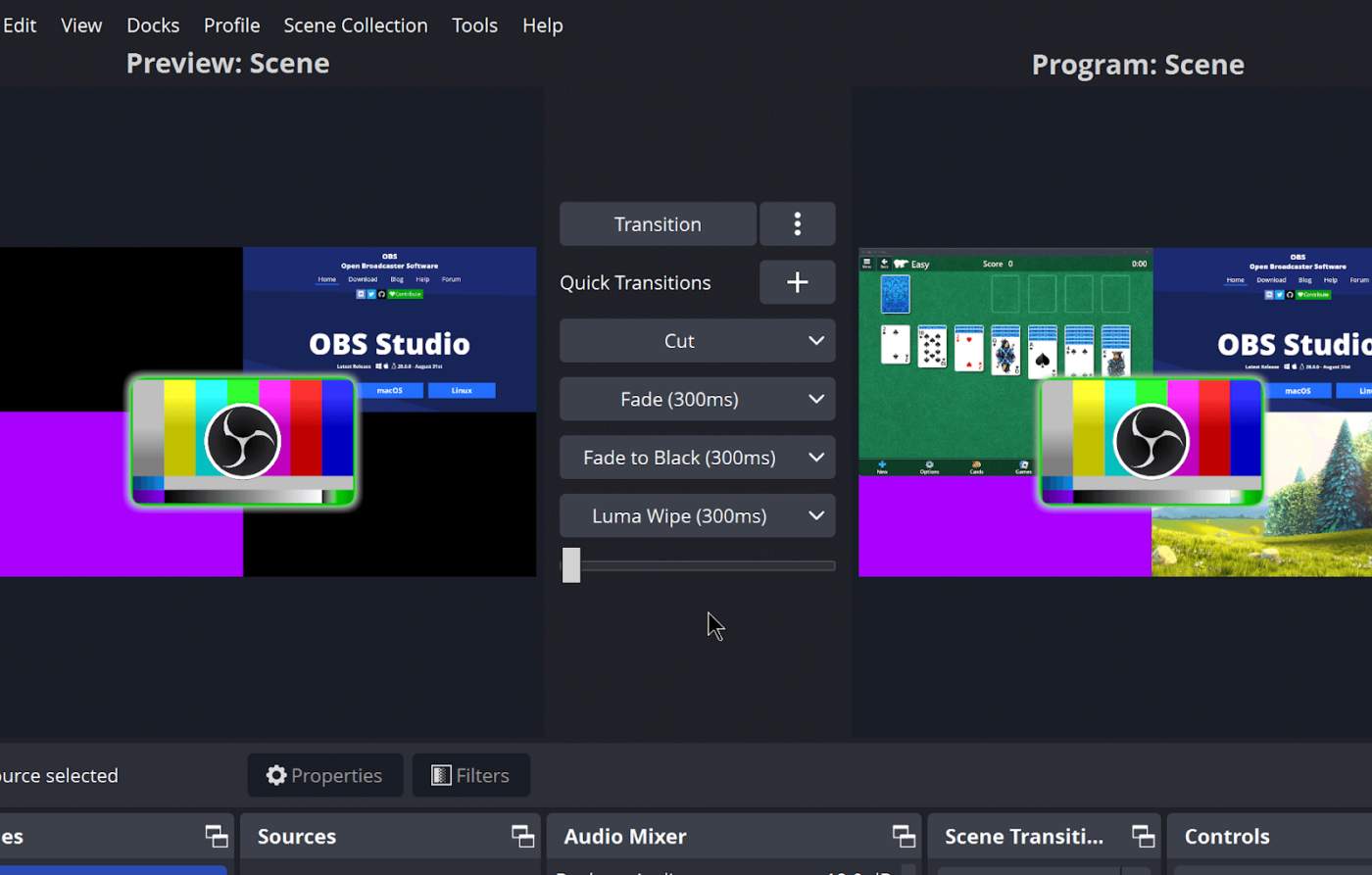
O OBS Studio oferece funcionalidades poderosas por meio de sua plataforma de código aberto, projetada para gravar e transmitir vídeos ao vivo. Este software é ideal para criadores de conteúdo que precisam de controle total sobre seu ambiente de gravação.
Você pode configurar várias cenas, incorporar várias fontes de entrada e aplicar transições em tempo real. A interface modular permite ampla personalização por meio de plug-ins e complementos.
Apesar de seus recursos robustos, o OBS Studio mantém um tamanho reduzido e funciona perfeitamente mesmo em equipamentos modestos.
Melhores recursos do OBS Studio
- Combine várias capturas de tela, feeds de webcam e fontes de áudio em cenas personalizadas que alternam perfeitamente durante as sessões de gravação
- Configure opções avançadas de mixagem de áudio com controles de volume individuais, noise gates e filtros de supressão para cada fonte
- Grave com qualidade sem perdas com configurações de codificação personalizadas para preservar detalhes visuais exatos para produções profissionais
- Programe sessões de gravação automatizadas com horários precisos de início e término para capturar eventos sem intervenção manual
Limitações do OBS Studio
- Os usuários relataram atrasos, quedas de quadros e travamentos durante a gravação ou transmissão
- Não possui recursos avançados de edição; você precisará de um software de edição de vídeo separado para isso
Preços do OBS Studio
- Gratuito (código aberto)
Avaliações e comentários do OBS Studio
- G2: 4,6/5 (mais de 120 avaliações)
- Capterra: 4,7/5 (mais de 1.060 avaliações)
O que os usuários reais estão dizendo sobre o OBS Studio?
O OBS Studio é ótimo! Eu o uso desde que comecei a fazer streaming. Não tive nenhum motivo para deixar de usá-lo! Recomendo muito!
O OBS Studio é ótimo! Eu o uso desde que comecei a fazer streaming. Não tive nenhum motivo para deixar de usá-lo! Recomendo muito!
🧠 Curiosidade: As gravações de tela podem melhorar a transparência e a reprodutibilidade de experimentos psicológicos, fornecendo uma demonstração visual clara dos procedimentos. Embora não sejam uma solução perfeita, elas ajudam os pesquisadores a compreender e replicar os estudos com mais precisão!
3. Loom (ideal para comunicação rápida em equipe e feedback)

O Loom simplifica a comunicação por vídeo assíncrona por meio de sua abordagem simplificada de gravação de tela. A plataforma carrega automaticamente cada gravação na nuvem, gerando instantaneamente um link compartilhável.
Ele se integra diretamente a ferramentas de produtividade como Slack, Gmail e sistemas de gerenciamento de projetos de produção de vídeo. O Loom se destaca em ambientes de negócios onde as equipes precisam se comunicar visualmente sem agendar reuniões ou usar softwares complexos.
Principais recursos do Loom
- Acompanhe o envolvimento dos espectadores com análises que mostram o tempo de exibição, o número de espectadores e os dados de reação para cada gravação
- Insira comentários em momentos específicos dos vídeos para fornecer contexto ou destacar informações importantes
- Edite gravações com ferramentas básicas de corte e miniaturas personalizadas para refinar o conteúdo sem software adicional
Limitações do Loom
- O plano gratuito restringe a qualidade da gravação ao HD padrão e oferece armazenamento em nuvem limitado
- O cursor do mouse aparece pequeno nas gravações, dificultando que os espectadores acompanhem as ações na tela
Preços do Loom
- Iniciante: Gratuito
- Negócios: US$ 18/mês por usuário
- Negócios + IA: US$ 24/mês por usuário
- Empresa: Preço personalizado
Avaliações e comentários do Loom
- G2: 4,7/5 (mais de 2.090 avaliações)
- Capterra: 4,7/5 (mais de 475 avaliações)
📮 ClickUp Insight: 50% dos participantes da nossa pesquisa indicaram que sexta-feira é o dia mais produtivo da semana. Esse pode ser um fenômeno exclusivo do trabalho moderno. As sextas-feiras tendem a ter menos reuniões e, combinado com o contexto acumulado durante a semana, isso pode significar menos interrupções e mais tempo para um trabalho profundo e focado.
Quer manter a produtividade de sexta-feira durante toda a semana? Adote práticas de comunicação assíncrona com o ClickUp, o aplicativo completo para o trabalho! Grave sua tela com o ClickUp Clips, obtenha transcrições instantâneas através do ClickUp Brain ou peça ao AI Notetaker do ClickUp para intervir e resumir os destaques da reunião para você.
4. Camtasia (ideal para criar conteúdo instrutivo refinado)
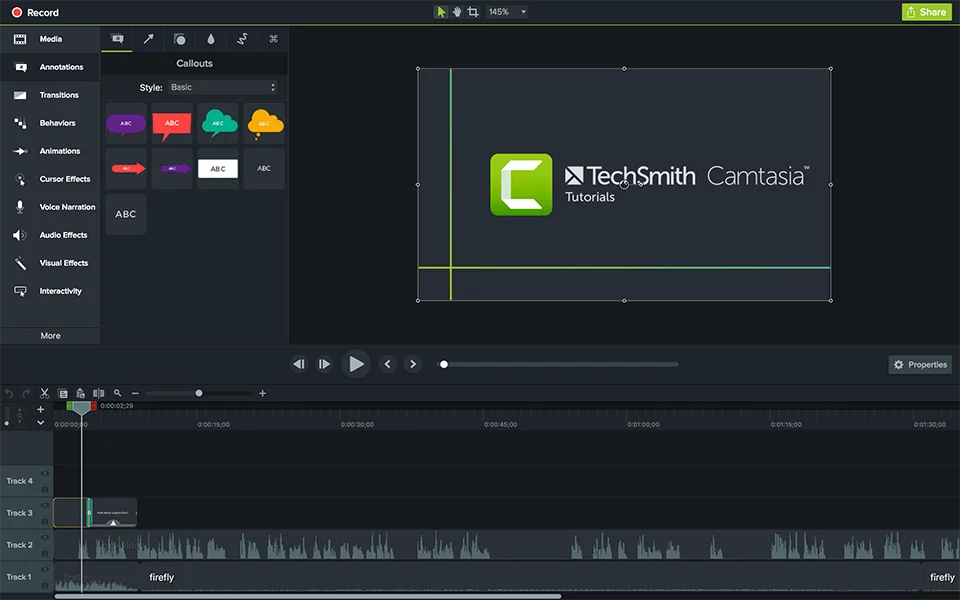
O Camtasia é um pacote de software completo desenvolvido pela TechSmith, projetado para criar e editar tutoriais em vídeo e apresentações por meio de screencasting. Ele combina gravação de tela com recursos robustos de edição em um único pacote integrado.
Os modelos integrados garantem uma identidade visual consistente em todos os vídeos corporativos. A interface do Camtasia equilibra funcionalidades avançadas com facilidade de uso, permitindo que os usuários produzam vídeos com qualidade profissional sem precisar de muita experiência em edição. É ideal para educadores, instrutores e profissionais de marketing.
Melhores recursos do Camtasia
- Insira elementos interativos, como questionários, pontos de acesso clicáveis e marcadores de índice, para aumentar o envolvimento do espectador
- Acesse uma biblioteca de músicas, efeitos sonoros, ícones e gráficos animados livres de royalties para aumentar o valor da produção
- Aplique efeitos visuais, incluindo zoom e panorâmica, destaque do cursor e texto animado, para enfatizar elementos importantes da tela
- Exporte projetos concluídos em vários formatos, otimizados para diferentes plataformas, com configurações de renderização predefinidas
Limitações do Camtasia
- Custo de investimento significativo em comparação com alternativas gratuitas
- Requer mais recursos do sistema do que ferramentas de gravação mais simples
Preços do Camtasia
- Camtasia Essentials: US$ 179,88/ano (cobrado anualmente)
- Camtasia Create: US$ 249/ano (cobrado anualmente)
- Camtasia Pro: US$ 599/ano (cobrado anualmente)
Avaliações e comentários sobre o Camtasia
- G2: 4,6/5 (mais de 1.535 avaliações)
- Capterra: 4,5/5 (mais de 430 avaliações)
O que os usuários reais estão dizendo sobre o Camtasia?
No que diz respeito a dicas gerais, o Camtasia é realmente uma plataforma fácil de usar. Pelo preço, oferece muitas funcionalidades. Acho que a desvantagem é ter recursos limitados (é necessário adquirir o pacote Techsmith Assets para adicionar todos os recursos divertidos que aparecem no programa, o que implica um custo adicional). […]
No que diz respeito a dicas gerais, o Camtasia é realmente uma plataforma fácil de usar. Pelo preço, oferece muitas funcionalidades. Acho que a desvantagem é ter recursos limitados (é necessário adquirir o pacote Techsmith Assets para adicionar todos os recursos divertidos que aparecem no programa, o que implica um custo adicional). […]
💡 Dica profissional: Gravar em resolução 4K por longos períodos pode deixar até mesmo computadores de última geração lentos. Use placas de captura separadas para reduzir a carga nos seus PCs.
5. ScreenPal (ideal para gravações simples com edição básica)
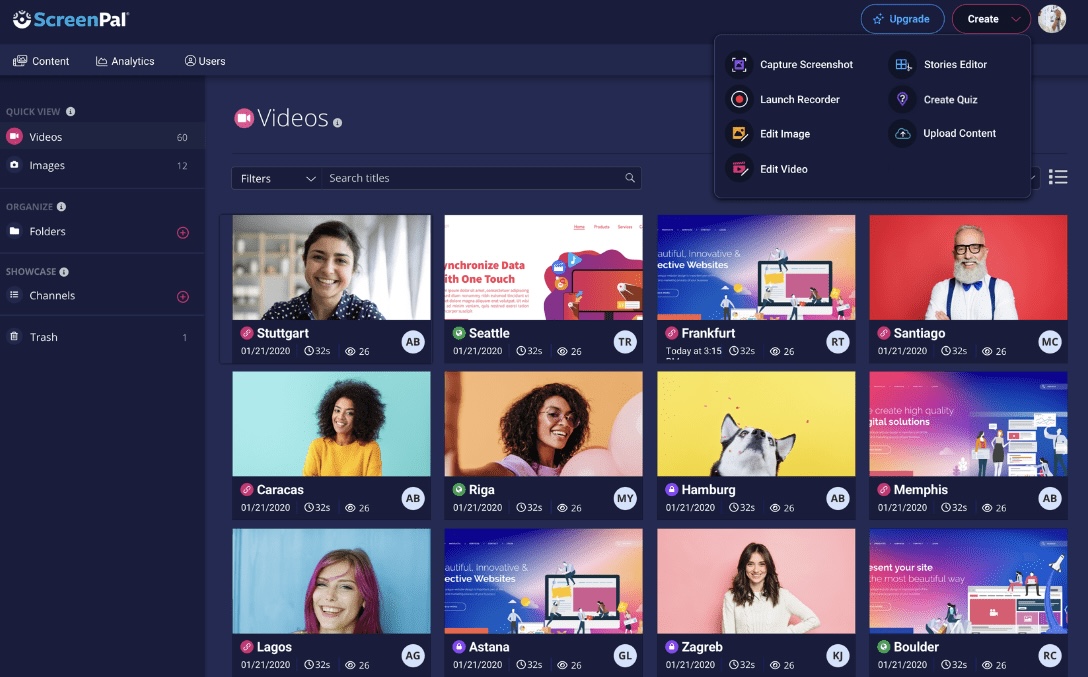
O ScreenPal oferece uma experiência de gravação de tela acessível, com foco na simplicidade e na velocidade. O software enfatiza a configuração rápida e mínima antes do início da gravação.
Você pode capturar a tela inteira, janelas específicas ou regiões personalizadas com detecção automática de aplicativos ativos. O ScreenPal também inclui ferramentas básicas de edição acessíveis imediatamente após a conclusão da gravação.
Como extensão do gravador de tela do Chrome, ele suporta uploads diretos para vários serviços de hospedagem, incluindo YouTube e Google Drive. Ele ainda possui recursos de conversão de texto em fala e legendas automáticas para acessibilidade.
Principais recursos do ScreenPal
- Grave a atividade da tela com detecção automática de janelas de aplicativos para seleção rápida sem definição manual de região
- Gere legendas automáticas usando tecnologia de reconhecimento de voz para melhorar a acessibilidade do conteúdo
- Converta scripts de texto em narrações usando o mecanismo de conversão de texto em fala integrado com várias opções de voz
- Corte gravações, adicione transições básicas e insira sobreposições de texto com o editor integrado imediatamente após a captura
Limitações do ScreenPal
- Ele oferece menos formatos de arquivo para exportação de imagens em comparação com alguns concorrentes, o que pode restringir os usuários que precisam de formatos específicos
- Ocasionalmente, podem ocorrer problemas de sincronização de áudio durante sessões de gravação mais longas
Preços do ScreenPal
- Solo Deluxe: US$ 3/mês por usuário (cobrado anualmente)
- Solo Max: US$ 7,50/mês por usuário (cobrado anualmente)
- Team Business: US$ 8/mês por usuário (cobrado anualmente)
Avaliações e comentários do ScreenPal
- G2: 4,4/5 (mais de 100 avaliações)
- Capterra: 4,4/5 (mais de 95 avaliações)
O que os usuários reais estão dizendo sobre o ScreenPal?
Há uma pequena curva de aprendizado, mas depois que você entende o básico, muitos dos recursos funcionam da mesma maneira. Às vezes, é difícil obter um corte exato, pois ele só permite "ampliar" a trilha até um determinado ponto, mas para o meu uso, isso não é um grande problema.
Há uma pequena curva de aprendizado, mas depois que você entende o básico, muitos dos recursos funcionam da mesma maneira. Às vezes, é difícil obter um corte exato, pois ele só permite "ampliar" a trilha até um determinado ponto, mas para o meu uso, isso não é um grande problema.
📖 Leia também: Como gravar um vídeo de si mesmo apresentando um PowerPoint
6. ShareX (ideal para opções de captura versáteis e fluxos de trabalho)

O ShareX oferece flexibilidade excepcional por meio de seu sistema de captura abrangente e fluxos de trabalho personalizáveis. Essa ferramenta de código aberto vai além da gravação básica de tela, incluindo automação de capturas de tela, edição de imagens e recursos de conversão de arquivos.
Você pode definir ações automatizadas que são acionadas após a captura do conteúdo, incluindo renomeação de arquivos, conversão de formato e uploads diretos. O ShareX oferece suporte a mais de 80 serviços de destino para compartilhamento de conteúdo.
O aplicativo é ideal para usuários técnicos que valorizam a automação e a integração em vez de interfaces simplificadas.
Melhores recursos do ShareX
- Crie fluxos de trabalho de captura personalizados com sequências automatizadas de ações que são executadas após a conclusão da gravação
- Configure convenções automatizadas de nomenclatura de arquivos com variáveis para data, hora e tipo de conteúdo para manter as gravações organizadas
- Acesse ferramentas integradas de edição de imagens para fazer anotações, desfocar informações confidenciais e adicionar marcas d'água sem precisar de um software adicional
- Capture elementos específicos da interface do usuário automaticamente usando o sistema de detecção de região que identifica botões, janelas e áreas de rolagem
Limitações do ShareX
- A interface parece mais técnica do que intuitiva
- Não possui recursos dedicados para capturar ou gravar jogadas
Preços do ShareX
- Gratuito
Avaliações e comentários do ShareX
- G2: 4,8/5 (mais de 75 avaliações)
- Capterra: Avaliações insuficientes
💡 Dica profissional: antes de gravar sua tela, desative as notificações, feche aplicativos desnecessários e oculte arquivos pessoais da área de trabalho. No Windows, use o Focus Assist para desativar pop-ups automaticamente durante as gravações.
7. Snagit (ideal para capturas de tela com anotações e tutoriais rápidos)
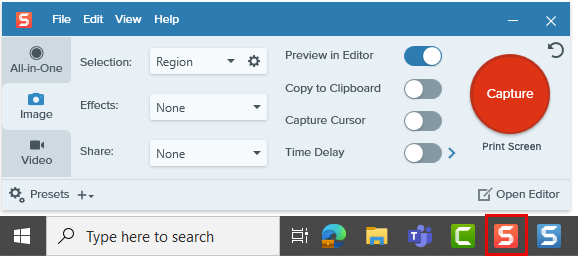
O Snagit é especializado na criação de capturas de tela visualmente aprimoradas com suas robustas ferramentas de anotação e marcação. O software de vídeo tutorial se destaca na produção de conteúdo instrucional por meio de sua combinação de recursos de gravação e edição.
Inclui modelos para formatos de documentação comuns, como guias de instruções e especificações técnicas. Além disso, o software possui recursos de extração de texto que podem extrair texto diretamente das imagens capturadas.
Principais recursos do Snagit
- Extraia texto diretamente de capturas de tela usando a tecnologia OCR para criar conteúdo editável a partir de elementos visuais
- Gere guias passo a passo automaticamente, capturando capturas de tela sequenciais com anotações numeradas
- Crie GIFs animados a partir de capturas de vídeo curtas para demonstrar processos sem arquivos de vídeo completos
- Personalize carimbos, chamadas e setas a partir da extensa biblioteca de elementos pré-concebidos para uma documentação consistente
Limitações do Snagit
- Foi relatado que o recurso de captura de janela com rolagem funciona de maneira inconsistente, com alguns usuários enfrentando dificuldades para capturar todo o conteúdo da rolagem
- O Snagit não oferece uma visualização lateral de todas as camadas dentro de um vídeo, o que pode tornar o gerenciamento de edições complexas mais desafiador
Preços do Snagit
- Snagit Individual: US$ 39/ano por usuário (cobrado anualmente)
- Snagit (assinatura empresarial): US$ 48/ano por usuário (cobrado anualmente)
Avaliações e comentários do Snagit
- G2: 4,7/5 (mais de 5.430 avaliações)
- Capterra: 4,7/5 (mais de 485 avaliações)
🔍 Você sabia? O conceito de tutoriais de aprendizagem online usando gravação de tela começou com o Lynda.com no final dos anos 90. Mais tarde, tornou-se o LinkedIn Learning.
8. Movavi Screen Recorder (Melhor para simplicidade e funcionalidade equilibradas)
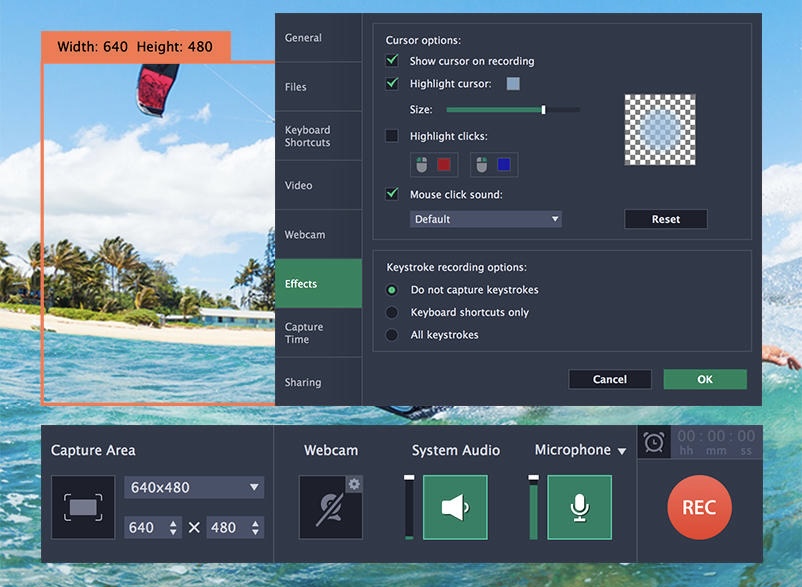
O Movavi Screen Recorder equilibra controles acessíveis com recursos práticos para as necessidades diárias de gravação. Ele prioriza a operação simples, mantendo a funcionalidade essencial para capturas de qualidade.
Você pode programar gravações para começar e terminar em horários específicos, sem intervenção manual. O Movavi inclui uma interface de edição simples para cortar seções indesejadas e aprimorar o conteúdo gravado.
Além disso, ele oferece opções de aceleração de hardware para manter o desempenho durante gravações que exigem muitos recursos.
Principais recursos do Movavi Screen Recorder
- Programe gravações para iniciar e parar automaticamente em horários designados para capturar eventos sem monitoramento manual
- Desenhe diretamente na tela durante as sessões de gravação para destacar elementos importantes ou demonstrar interações
- Grave sons do computador e entradas do microfone simultaneamente com controles de volume separados para cada canal de áudio
- Exporte gravações em vários formatos com configurações predefinidas otimizadas para diferentes plataformas e casos de uso
Limitações do Movavi Screen Recorder
- As marcas d'água aplicadas aos vídeos na versão de avaliação restringem os recursos de avaliação
- Não suporta transmissão ao vivo, limitando sua funcionalidade para usuários que precisam transmitir conteúdo em tempo real
Preços do Movavi Screen Recorder
- Screen Recorder: US$ 19,95/mês por usuário
- Screen Recorder + Video Editor: US$ 133,95/ano (cobrado anualmente)
Avaliações e comentários sobre o Movavi Screen Recorder
- G2: 4,5/5 (mais de 50 avaliações)
- Capterra: 4,6/5 (mais de 20 avaliações)
🔍 Você sabia? O Windows 10 e 11 possuem um gravador de tela oculto. Ele se chama Xbox Game Bar e pode ser ativado pressionando Win + G.
9. Icecream Screen Recorder (ideal para gravações ocasionais com configuração mínima)
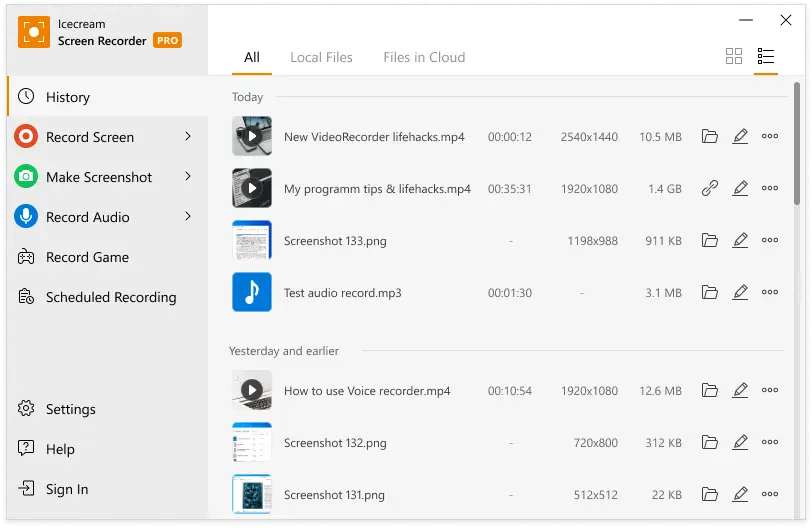
O Icecream Screen Recorder concentra-se na acessibilidade para usuários que precisam de recursos de gravação simples. Ele possui uma interface minimalista que enfatiza os controles essenciais, ocultando as opções avançadas em menus secundários.
A ferramenta é voltada para usuários casuais que precisam fazer capturas de tela ocasionais sem investir tempo em aprender softwares complexos ou configurar ajustes detalhados.
Principais recursos do Icecream Screen Recorder
- Defina áreas de gravação personalizadas com dimensões precisas em pixels usando a ferramenta de seleção ajustável com a funcionalidade de encaixar na janela
- Configure as definições de duração máxima da gravação para parar automaticamente as capturas após atingir os limites de tempo especificados
- Salve as configurações de gravação usadas com frequência como perfis para obter configurações consistentes em várias sessões de gravação
Limitações do Icecream Screen Recorder
- A versão gratuita limita as gravações a um máximo de 5 minutos e inclui uma marca d'água, o que pode prejudicar a usabilidade em projetos mais longos
- Não se adapta bem a monitores 4K, o que dificulta a usabilidade em telas de alta resolução
Preços do Icecream Screen Recorder
- Licença de 1 ano: US$ 29,95 (cobrado anualmente)
- Licença vitalícia: $59,95 (pagamento único)
- Pacote Video PRO: US$ 78 (pagamento único)
Avaliações e comentários do Icecream Screen Recorder
- G2: 4,1/5 (mais de 25 avaliações)
- Capterra: 4/5 (mais de 30 avaliações)
O que os usuários reais estão dizendo sobre o Icecream Screen Recorder?
Não há muitas ferramentas colaborativas que você pode usar no software. Não consigo alterar meu plano de fundo durante a transmissão ao vivo, o que torna minha configuração um pouco monótona, o que é uma pena. Por último, acho que a qualidade do vídeo durante a gravação da tela é boa, mas poderia ser muito melhor.
Não há muitas ferramentas colaborativas que você pode usar no software. Não consigo alterar meu plano de fundo durante a transmissão ao vivo, o que torna minha configuração um pouco monótona, o que é uma pena. Por último, acho que a qualidade do vídeo durante a gravação da tela é boa, mas poderia ser muito melhor.
10. Bandicam (ideal para jogos de alto desempenho e gravação multimídia)
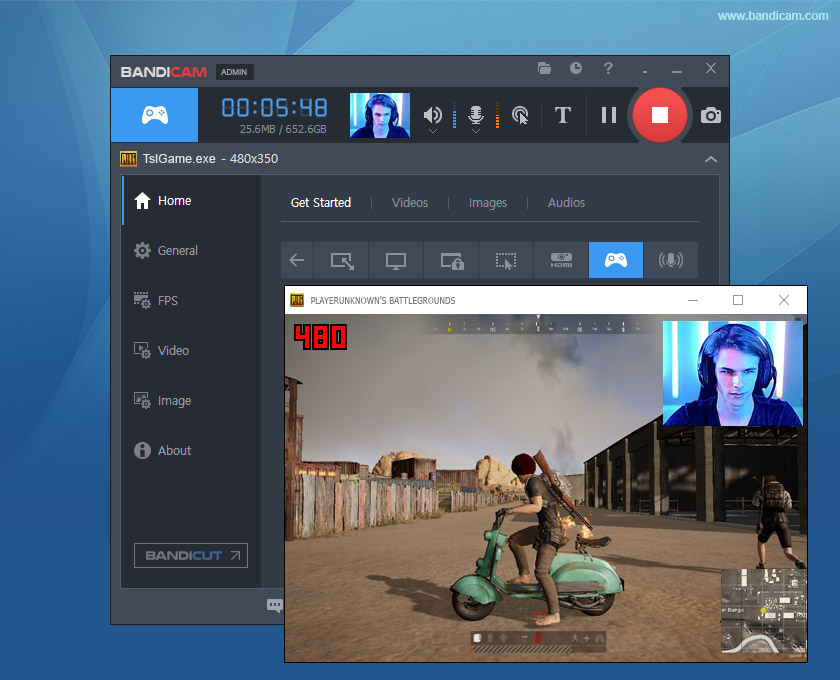
O Bandicam é especializado em gravação de alto desempenho para jogos e aplicativos multimídia com impacto mínimo nos recursos do sistema. Ele usa tecnologias de aceleração de hardware para manter taxas de quadros suaves durante sessões de gravação intensivas.
Melhor ainda? Possui recursos de gravação programada com divisão automática de arquivos para sessões longas. O Bandicam atende criadores de conteúdo focados em jogos, demonstrações de software e tutoriais multimídia que exigem vídeo de alta qualidade com tamanhos de arquivo eficientes.
Principais recursos do Bandicam
- Grave jogos e aplicativos com gráficos intensos com desempenho otimizado usando tecnologia de aceleração de hardware
- Capture regiões retangulares específicas ou conteúdo em tela cheia com taxas de quadros de até 480 FPS para análises detalhadas em câmera lenta
- Compacte vídeos durante a gravação com configurações de compressão personalizáveis para manter a qualidade e reduzir o tamanho dos arquivos
- Configure as configurações de chroma key para sobreposição da webcam e crie gravações com aparência profissional e fundos transparentes
Limitações do Bandicam
- Alguns usuários relataram inconsistências na sincronização do áudio durante as gravações
- Você precisa adquirir o software de edição Bandicut para obter recursos de edição mais avançados
Preços do Bandicam
- Licença pessoal: US$ 2,78/mês por usuário (cobrado anualmente)
- Licença pessoal: $44,96 (vitalícia)
- Licença comercial e educacional: US$ 49,46/mês por usuário (cobrado anualmente)
Avaliações e comentários sobre o Bandicam
- G2: 4,4/5 (mais de 40 avaliações)
- Capterra: 4,4/5 (mais de 115 avaliações)
O que os usuários reais estão dizendo sobre o Bandicam?
O mais notável é que é fácil de instalar em comparação com outros programas que instalam drivers adicionais. Por exemplo, é rápido precisamente porque é leve e consome poucos recursos, o que permite, por exemplo, capturar jogos ou combinações de programas abertos na tela.
O mais notável é que é fácil de instalar em comparação com outros programas que instalam drivers adicionais. Por exemplo, é rápido precisamente porque é leve e consome poucos recursos, o que permite, por exemplo, capturar jogos ou combinações de programas abertos na tela.
💡 Dica profissional: Se você estiver gravando jogos ou conteúdo em movimento rápido, configure o gravador de tela para pelo menos 60 FPS para evitar vídeos instáveis. Para tutoriais e apresentações, 30 FPS é suficiente para economizar espaço de armazenamento.
Diga "Screen!" — ClickUp torna a gravação perfeita
Encontrar o software de gravação de tela certo para Windows não precisa ser uma tarefa complexa.
A ferramenta perfeita depende das suas necessidades específicas, seja para criar tutoriais, gravar jogos, hospedar reuniões virtuais ou documentar processos. Cada opção que apresentamos oferece recursos exclusivos para aprimorar sua experiência de gravação.
O ClickUp se destaca da multidão ao integrar perfeitamente a gravação de tela ao seu fluxo de trabalho de gerenciamento de projetos.
O ClickUp Clips permite capturar, compartilhar e colaborar em gravações sem precisar alternar entre aplicativos. Além disso, o AI Notetaker transcreve e transforma gravações em tarefas, mantendo sua equipe alinhada sem esforço.
Inscreva-se hoje mesmo no ClickUp!